صدور چک جدید در
نرم افزار تحت وب هما
زمانی که خرید خود را از طریق چک انجام میدهیم یا بابت فروش محصول و خدمات خود چک دریافت می کنیم؛ باید این چک ها را در نرم افزار تحت وب هما وارد کنیم.
برای این که بتوانیم چک دریافتی یا پرداختی خود را در نرم افزار وارد کنیم ابتدا باید وارد پنل کاربری خود شویم.
پس از ورود به پنل کاربری از منو خزانه روی گزینه چک و زیر مجموعه مرور چک ها کلیک می کنیم.
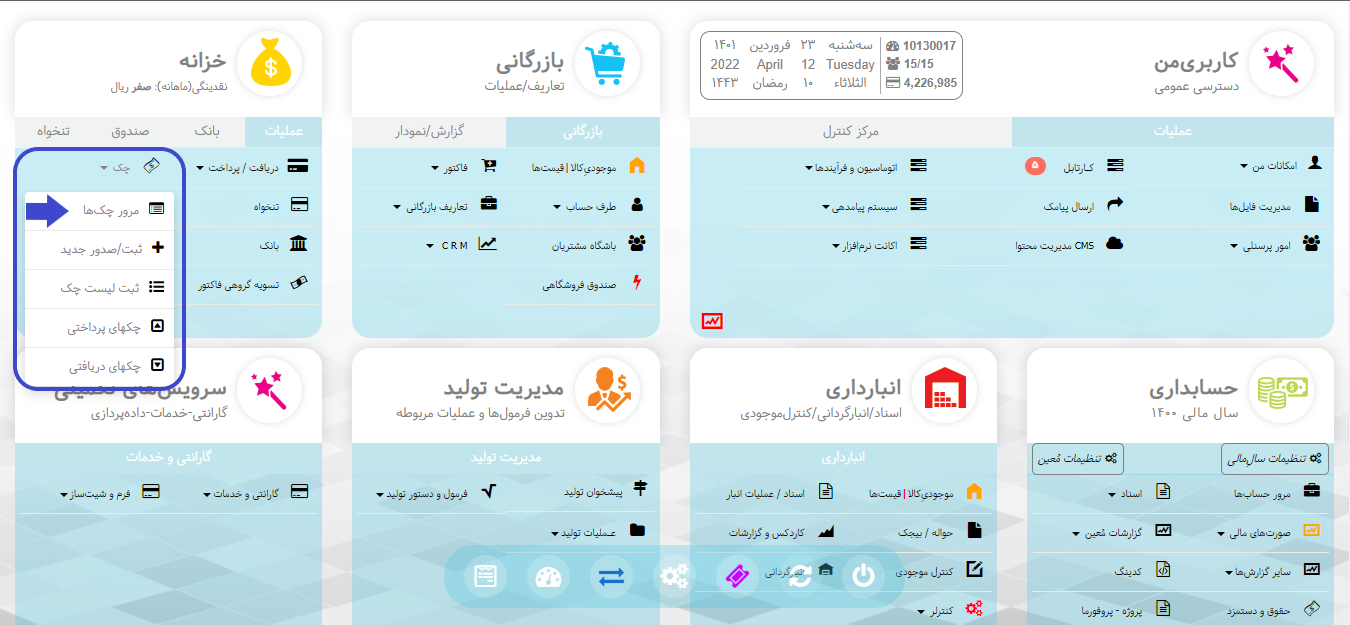
پس از کلیک بر روی گزینه مرور چک ها وارد صفحه جدیدی می شویم.
در این صفحه روی گزینه ثبت و صدور چک جدید کلیک می کنیم.
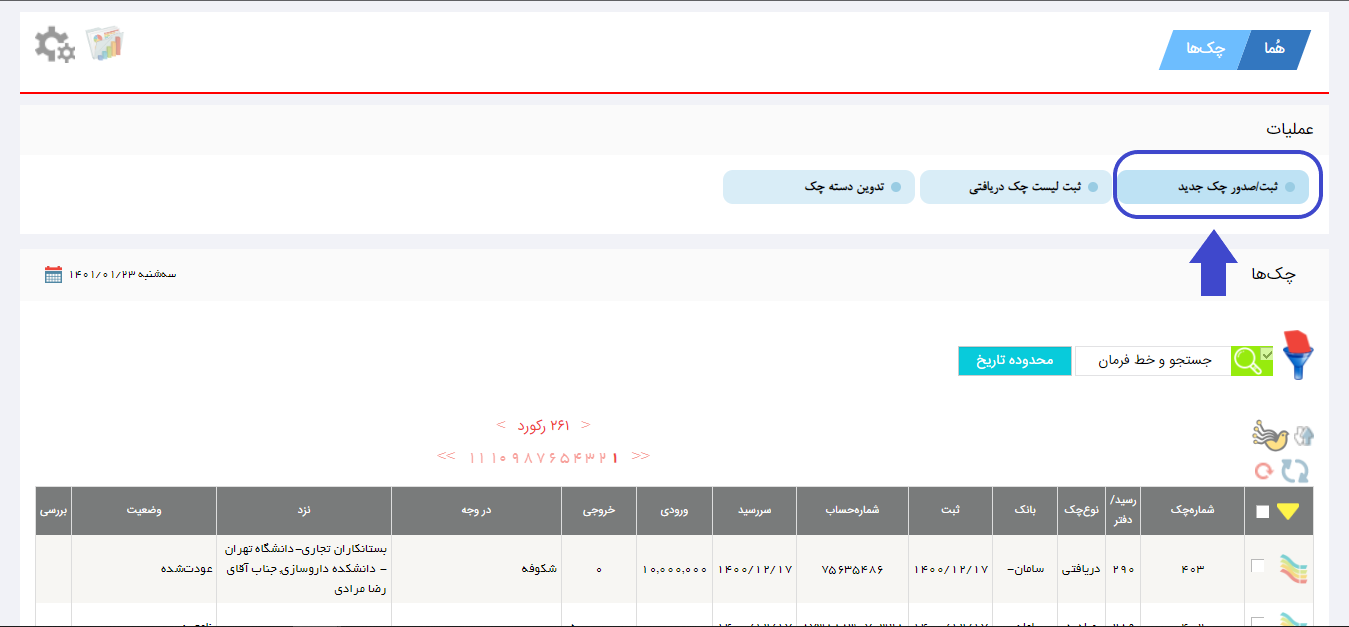
با کلیک بر روی این گزینه وارد صفحه دیگری می شویم که در این صفحه باید فرم های مربوط به صدور چک دریافتی و پرداختی را کامل کنیم.
ثبت چک دریافتی
زمانی که برای فروش خدمات یا کالا چک دریافت می کنیم؛ در این قسمت می توانیم آن را ثبت کنیم.
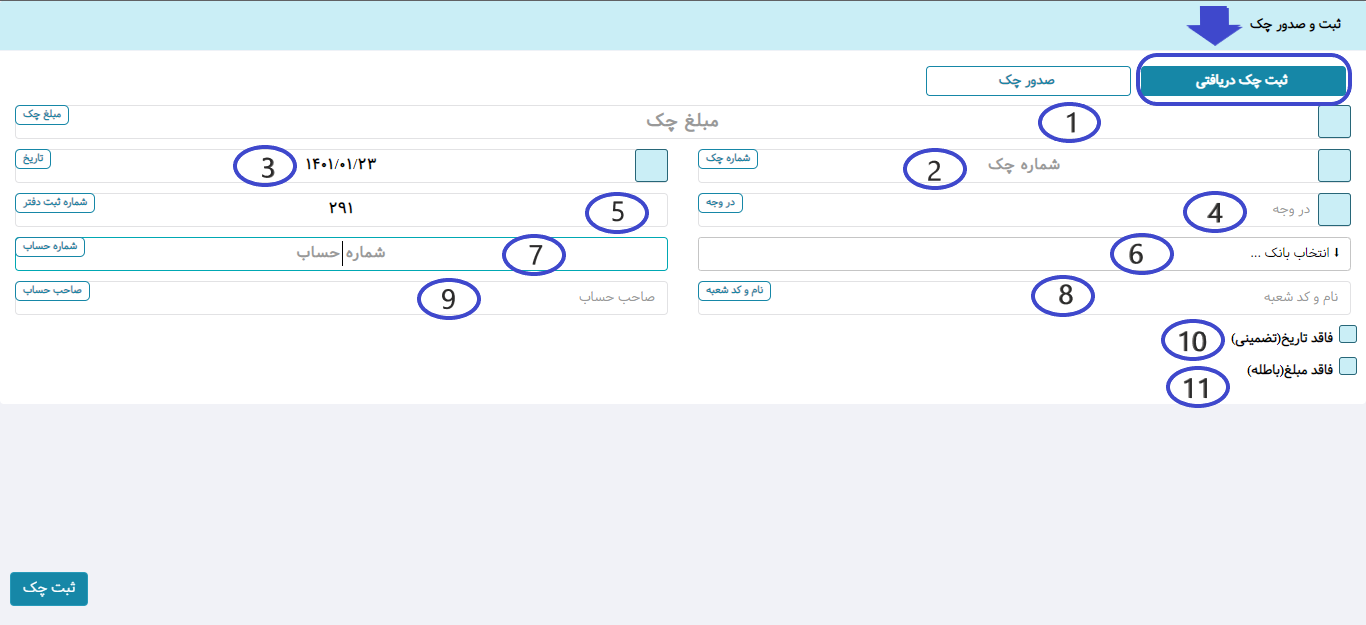
1- مبلغ چک را وارد می کنیم.
2- شماره چک را در این قسمت وارد می کنیم.
3- تاریخ چک را دراین قسمت وارد می کنیم.
4- در این قسمت وارد می کنیم که این چک در وجه چه کسی می باشد.
5- شماره ثبت دفتر را وارد می کنیم.
6- بانک را انتخاب می کنیم.
7- شماره حساب را وارد می کنیم.
8- نام و کد شعبه را وارد می کنیم.
9- صاحب حساب را وارد می کنبم.
10- اگر چک تاریخ نداره و تضمینی است باید این تیک فعال شود.
11- اگر چک باطله باشد این تیک فعال می شود.
پس از کامل کردن این موارد روی گزینه ثبت چک کلیک می کنیم تا چک ثبت شود.
صدور چک
زمانی که ما خرید می کنید و چک پرداخت می کنید،باید چک را در این قسمت وارد کنید.
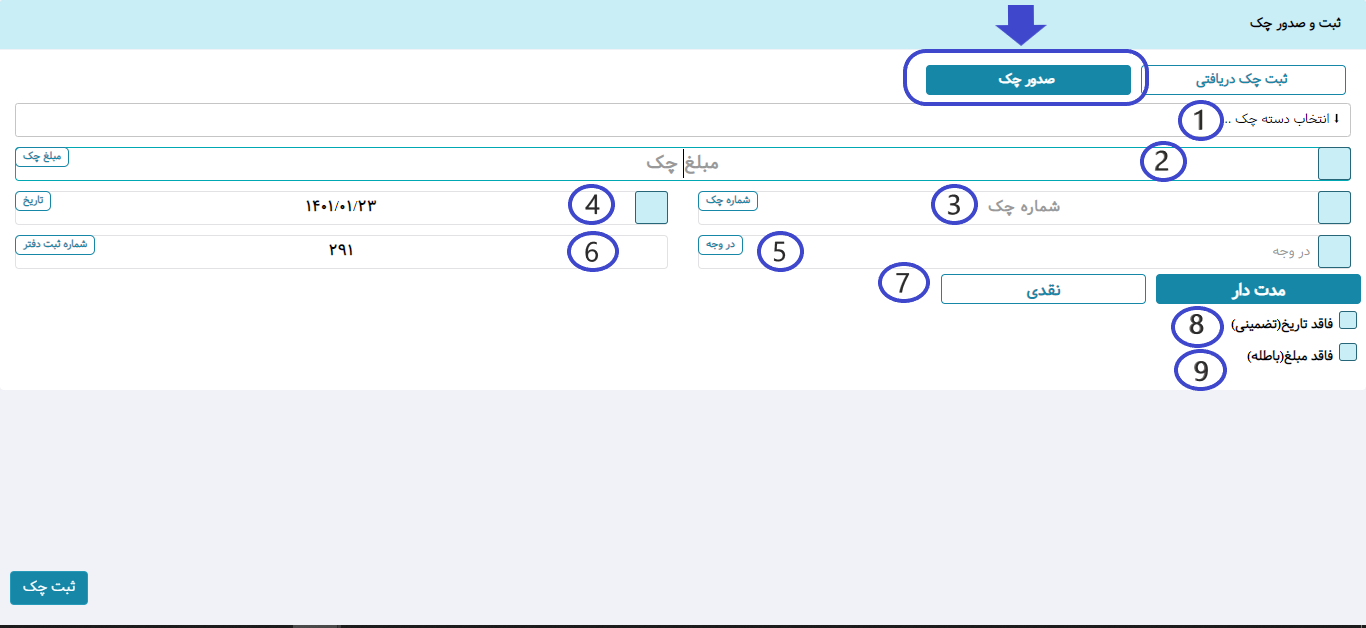
1- برای ثبت چک جدید در این قسمت دسته چکی که قبلا وارد کرده ایم را انتخاب می کنیم.
2- مبلغ چک را وارد می کنیم.
3- شماره چک را وارد می کنبم.
4- تاریخ چک را وارد می کنیم.
5- مشخص می کنیم این چک در وجه چه کسی باید باشد.
6- شماره ثبت دفتر را وارد می کنیم
7- چک مدت دار است یا نقدی؟
8- اگر چک تضمینی می باشد و تاریخ ندارن باید این تیک فعال شود .
9- اگر چک باطله باشد این تیک فعال می شود.
در آخر برای ثبت تغییرات روی ثبت چک کلیک می کنیم.